Параметры операции выдавливания.
Диалог ввода параметров содержит три вкладки: Параметры – установка параметров операции выдавливания; Тонкая стенка – установка параметров тонкой стенки (при необходимости); Свойства.
Завершение задания всех параметров элемента выдавливания фиксируется кнопкой Создать на диалоговой панели ввода параметров.
Выбор направления выдавливания. Если эскиз требуется выдавливать в одном направлении, то можно выбрать прямое или обратное направление. Чтобы различать направления выдавливания, на фантоме в окне детали показана стрелка, соответствующая прямому направлению. Если выбрана опция Прямое направление, выдавливание будет производиться по стрелке, если выбрана опция Обратное направление – в противоположную сторону. На рис. 11 приведен пример выдавливания в прямом направлении без уклона, с уклоном внутрь и с уклоном наружу.

Рис. 11. Выдавливание в прямом направлении:
а – без уклона; б – с уклоном внутрь; в – с уклоном наружу
При выборе опции Два направления выдавливание производится в обе стороны. Пример выдавливания в двух направлениях с различными значениями уклонов приведен на рис. 12.
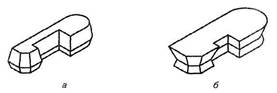
Рис. 12. Пример выдавливания эскиза в двух направлениях с различными значениями уклонов:
а – с уклоном внутрь; б – с уклоном наружу
Если выбран вариант Средняя плоскость, то выдавливание будет производиться в обе стороны симметрично относительно плоскости эскиза, как показано на рис. 13.
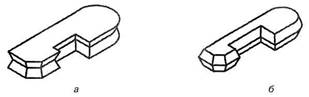
Рис. 13. Пример выдавливания в обе стороны симметрично относительно плоскости эскиза:
а – с уклоном наружу; б – с уклоном внутрь
Примеры тонкостенных элементов выдавливания показаны на рис. 14

Рис. 14. Примеры тонкостенных элементов выдавливания эскиза:
а – в двух направлениях; б – в одном направлении
Дата добавления: 2015-06-17; просмотров: 950;
